- Partie 1. Pourquoi mon Apple Music ne fonctionne-t-il pas
- Partie 2. Comment réparer Apple Music qui ne fonctionne pas via un redémarrage
- Partie 3. Comment réparer Apple Music qui ne fonctionne pas via la réinitialisation des paramètres réseau
- Partie 4. Comment réparer Apple Music qui ne fonctionne pas à l'aide de la récupération du système FoneLab iOS
- Partie 5. FAQ sur Apple Music qui ne fonctionne pas
Réparer l'application Apple Music ne fonctionne pas avec un guide remarquable
 Mis à jour par Lisa Ou / 29 mars 2024 09:30
Mis à jour par Lisa Ou / 29 mars 2024 09:30Pourquoi mon Apple Music ne fonctionne-t-il pas ? J'essaie de jouer les chansons depuis plusieurs minutes maintenant, mais rien ne semble fonctionner. Autant que je me souvienne, je n'ai rien fait d'inhabituel pour qu'il agisse ainsi. J'ai démarré l'application normalement et le problème est soudainement apparu. Est-ce que quelqu'un sait quel pourrait être le problème possible avec mon application ? Si c'est le cas, j'espère que vous pourrez m'aider. Merci.
Des dysfonctionnements occasionnels sur l'appareil sont normaux, alors ne vous inquiétez pas si vous rencontrez un problème sur votre iPhone. Pendant ce temps, un problème que vous pouvez rencontrer est que l'application Apple Music ne fonctionne pas. Cela peut être dû à des problèmes, des bugs ou à d’autres problèmes plus basiques ou complexes. Vous pourrez découvrir d’autres causes possibles en parcourant la première partie de cet article, mais ce n’est pas tout.
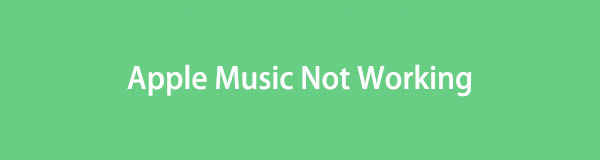
Parmi les informations que vous rencontrerez dans les parties suivantes figurent les solutions que vous pouvez utiliser pour faire fonctionner à nouveau votre application Apple Music. Par conséquent, ne vous frustrez pas à cause de tels problèmes ; cet article a déjà répertorié les correctifs les plus notables pour vous aider. En outre, vous pouvez faire confiance aux procédures étape par étape fournies car elles ont été minutieusement testées et éprouvées.

Liste de guide
- Partie 1. Pourquoi mon Apple Music ne fonctionne-t-il pas
- Partie 2. Comment réparer Apple Music qui ne fonctionne pas via un redémarrage
- Partie 3. Comment réparer Apple Music qui ne fonctionne pas via la réinitialisation des paramètres réseau
- Partie 4. Comment réparer Apple Music qui ne fonctionne pas à l'aide de la récupération du système FoneLab iOS
- Partie 5. FAQ sur Apple Music qui ne fonctionne pas
Partie 1. Pourquoi mon Apple Music ne fonctionne-t-il pas
Pourquoi mon Apple Music ne fonctionne-t-il pas sur mon iPhone ?
De nombreux problèmes possibles peuvent avoir provoqué un dysfonctionnement de votre Apple Music, mais la première chose que vous pouvez examiner est la connexion Internet de votre appareil. Vous devez savoir que de nombreuses applications et fonctionnalités actuelles ne peuvent pas fonctionner sans Internet, y compris les applications de streaming musical comme Apple Music. Ainsi, si votre connexion est instable, c’est probablement la raison pour laquelle votre application ne fonctionne pas. Plus tard, la solution à ce problème sera révélée, alors faites attention.
Pendant ce temps, des problèmes mineurs tels que des problèmes temporaires peuvent également être à l'origine du problème dans votre Apple Music. Cependant, il peut également s’agir d’un problème plus complexe, comme un dommage dans le système. Ou votre iOS obsolète peut également en être la cause. Quoi qu'il en soit, les solutions sont préparées dans les parties suivantes, vous n'avez donc à vous soucier de rien. Vous pouvez rapidement résoudre ces problèmes possibles une fois que vous avez suivi les méthodes de réparation que nous avons préparées ci-dessous.
FoneLab vous permet de fixer l'iPhone / iPad / iPod du mode DFU, du mode de récupération, du logo Apple, du mode casque, etc. à un état normal sans perte de données.
- Résoudre les problèmes de système iOS désactivés.
- Extrayez les données des appareils iOS désactivés sans perte de données.
- C'est sûr et facile à utiliser.
Partie 2. Comment réparer Apple Music qui ne fonctionne pas via un redémarrage
Le redémarrage est une solution courante pour presque tous les problèmes fondamentaux sur un appareil. Si des problèmes, des bugs, des plantages, des décalages, etc. provoquaient un dysfonctionnement de votre Apple Music, ce processus serait une excellente option à effectuer. Après tout, il suffit d'appuyer sur les boutons de votre appareil, il n'y aura donc pas beaucoup de courbe d'apprentissage et vous pourrez le terminer en quelques secondes.
Tenez compte des étapes simples ci-dessous pour réparer la relecture Apple Music qui ne fonctionne pas via un redémarrage :
Redémarrer l'iPhone sans bouton Accueil : appuyez et relâchez rapidement les boutons d'augmentation puis de diminution du volume de votre iPhone ultérieurement. Immédiatement après, appuyez longuement sur la touche Marche/Arrêt jusqu'à ce que l'écran s'éteigne, puis redémarrez.
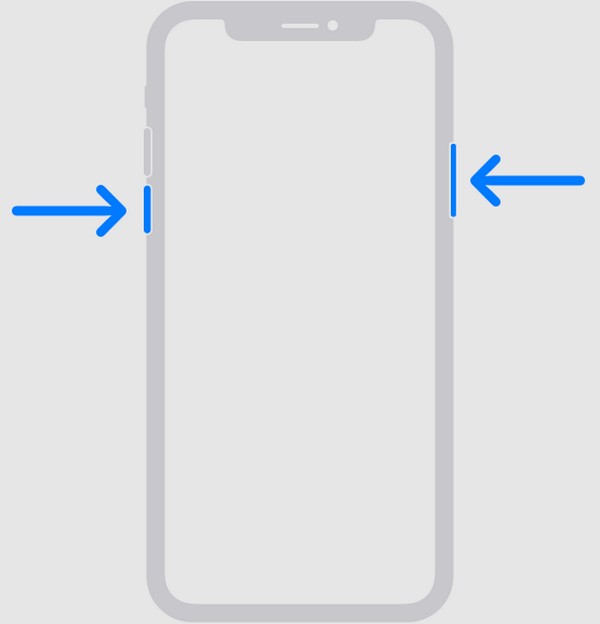
Redémarrez l'iPhone avec un bouton Accueil : appuyez simultanément sur les boutons Accueil et Veille/Réveil de votre iPhone. Lorsque l'écran s'éteint et redémarre, relâchez-les tous les deux.
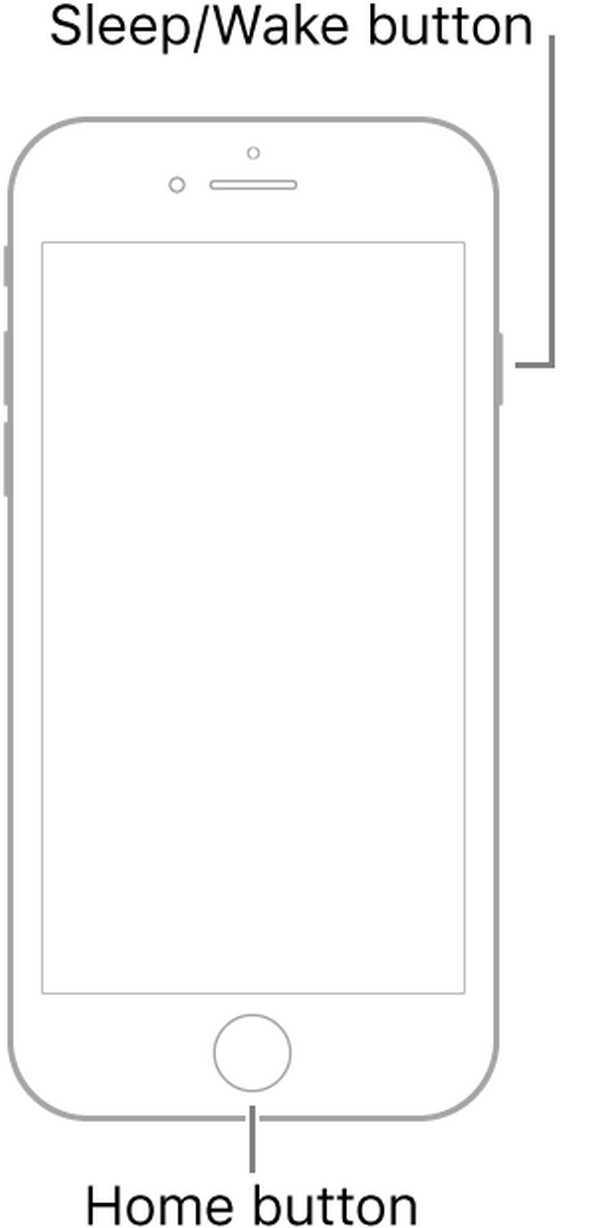
Partie 3. Comment réparer Apple Music qui ne fonctionne pas via la réinitialisation des paramètres réseau
Comme mentionné, une connexion Internet est une cause fréquente de nombreux dysfonctionnements d’applications, notamment Apple Music. Si tel est le cas avec votre appareil, effectuer une réinitialisation du réseau sur iPhone serait la solution appropriée. Il rétablira tous les ajustements, ajustements, etc. sur les paramètres réseau à leurs valeurs par défaut. De cette façon, toutes les altérations qui auraient pu rendre votre connexion Internet instable disparaîtront. De plus, votre connexion Internet sera actualisée, ce qui la rendra plus rapide.
Imitez la procédure pratique ci-dessous pour réparer Apple Music Sing qui ne fonctionne pas via la réinitialisation des paramètres réseau :
Étape 1Sélectionnez l'iPhone Paramètres application sur votre écran d'accueil, puis choisissez Général suivant. Ensuite, faites glisser votre écran jusqu'à ce qu'il atteigne le bas pour voir et appuyez sur le bouton Transférer ou réinitialiser l'iPhone option.
Étape 2Ensuite, cochez la Réinitialiser onglet dans la section la plus basse, puis choisissez Réinitialiser les réglages réseau une fois les options de réinitialisation affichées. Si vous y êtes invité, sélectionnez également Confirmer procéder.
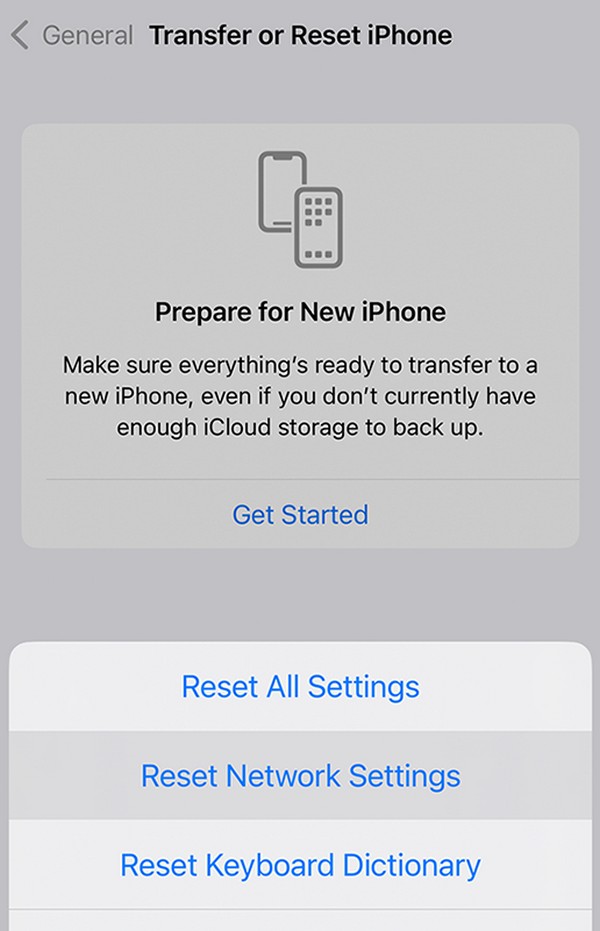
Partie 4. Comment réparer Apple Music qui ne fonctionne pas à l'aide de la récupération du système FoneLab iOS
Si votre Apple Music rencontre toujours le problème après avoir effectué les procédures précédentes, il est temps d'utiliser l'outil de réparation professionnel, FoneLab iOS System Recovery. Il résout de nombreux problèmes iOS, vous pouvez donc faire confiance à son processus pour résoudre votre Apple Music, surtout si la cause est liée au système. Mais même s'il semble technique en raison de son professionnalisme, vous n'avez pas besoin de vous soucier des processus avancés, grâce à ses fonctions pratiques.
FoneLab vous permet de fixer l'iPhone / iPad / iPod du mode DFU, du mode de récupération, du logo Apple, du mode casque, etc. à un état normal sans perte de données.
- Résoudre les problèmes de système iOS désactivés.
- Extrayez les données des appareils iOS désactivés sans perte de données.
- C'est sûr et facile à utiliser.
De plus, l'interface de FoneLab iOS System Recovery est simple, vous permettant de suivre la procédure plus facilement. En attendant, ce n'est pas tout ce dont vous pouvez profiter dans ce programme. Ses modes Avancé et Standard vous apporteront également des avantages puisque, contrairement à d'autres outils, il permet à vos données de rester ou d'être supprimées de l'appareil. Ce programme de réparation peut être acquis sur macOS et Windows et prend en charge presque tous les modèles d'iPhone, iPod Touch et iPad.
Comprenez les directives de sécurité ci-dessous comme modèle pour réparer Apple Music qui ne fonctionne pas sur iPhone en utilisant FoneLab iOS System Recovery:
Étape 1Enregistrez le fichier de récupération du système FoneLab iOS, que vous pouvez obtenir via le site officiel de l'outil. Cliquez simplement Téléchargement gratuit, et le programme d'installation sera instantanément téléchargé. Ensuite, ouvrez-le dans le dossier de votre ordinateur, ce qui démarre immédiatement l'installation. Le processus durera quelques secondes ; ensuite, il est temps de le lancer sur votre bureau.
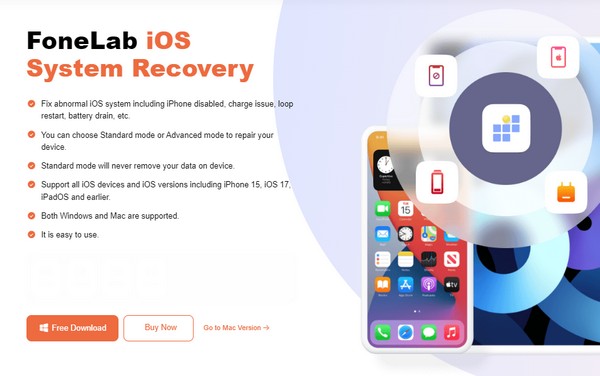
Étape 2Une fois en cours d'exécution, appuyez sur le Restauration de Système iOS fonction, puis sur le bouton Démarrer de l'interface suivante. Lorsque les types de réparation sont affichés, vous devez choisir le Standard or Avancé mode selon vos préférences, mais assurez-vous de bien comprendre leurs descriptions pour éviter des complications ultérieures. Ensuite, cliquez sur le Confirmer option.
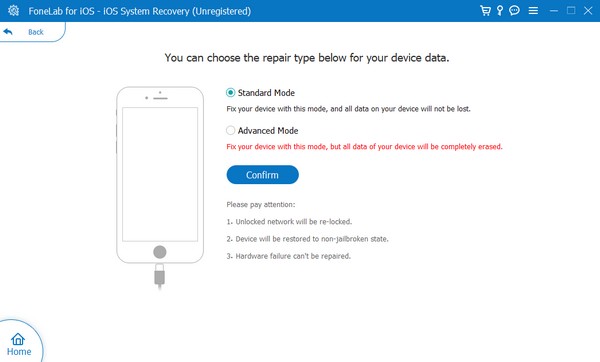
Étape 3Pendant ce temps, votre iPhone doit se connecter au programme en le connectant avec un câble Lightning à l'ordinateur. Une fois la instructions pour accéder au mode de récupération iPhone écran, suivez le guide correct en sélectionnant votre modèle d'iPhone dans la section supérieure. Plus tard, utilisez le progiciel qui sera enregistré pour réparer le problème avec votre appareil ou l'application Apple Music.
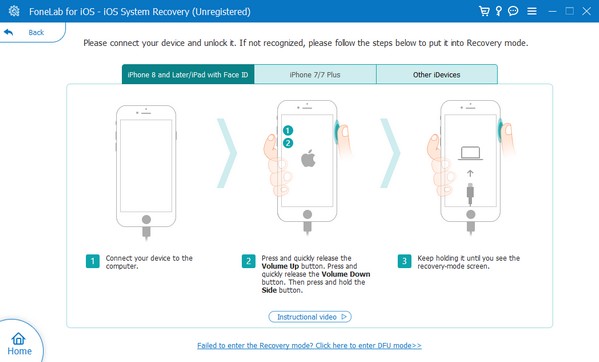
FoneLab vous permet de fixer l'iPhone / iPad / iPod du mode DFU, du mode de récupération, du logo Apple, du mode casque, etc. à un état normal sans perte de données.
- Résoudre les problèmes de système iOS désactivés.
- Extrayez les données des appareils iOS désactivés sans perte de données.
- C'est sûr et facile à utiliser.
Partie 5. FAQ sur Apple Music qui ne fonctionne pas
Pourquoi l'application Apple Music n'affiche-t-elle pas toutes mes chansons ?
C'était probablement dû à une mauvaise connexion Internet. Une application comme le contenu d'Apple Music a souvent du mal à se charger si Internet est instable. Ainsi, la partie 3 de cet article est recommandée. Il résout les problèmes principalement liés à Internet ou à votre réseau en général.
Pourquoi mon Apple Music a-t-elle été désactivée ?
Apple a peut-être désactivé votre compte Apple Music en raison d'une commande impayée. N'oubliez pas qu'Apple peut désactiver votre compte à tout moment si vous rencontrez des problèmes de facturation. Vous avez peut-être également fait quelque chose contre les directives et les normes de la plateforme, c'est pourquoi elle a été désactivée.
Il a été prouvé que les solutions recommandées dans cet article résolvent divers problèmes sur un appareil, notamment une application Apple Music défectueuse. Alors, faites confiance et suivez correctement les procédures pour résoudre votre problème.
FoneLab vous permet de fixer l'iPhone / iPad / iPod du mode DFU, du mode de récupération, du logo Apple, du mode casque, etc. à un état normal sans perte de données.
- Résoudre les problèmes de système iOS désactivés.
- Extrayez les données des appareils iOS désactivés sans perte de données.
- C'est sûr et facile à utiliser.
